В старые времена, прозрачность картинки или ее фона были больше причудой, нежели привычным явлением. Те, кто помнит времена Internet Explorer 6, знаю об этом не по наслышке. Сегодня же, достаточно открыть любой сайт, чтобы заметить обратное. Различные иконки на градиентных заливках. Изображения, полученные склеиванием слоев. Красочные фоны областей. И многое другое.
Когда у вас есть все необходимые размеры и виды картинок, которые только могут пригодится, то вам лишь остается взять подходящее изображение и использовать его. Но, чаще всего это не так. Изображения могут быть слишком насыщенными и поэтому, перед их использованием картинки необходимо сделать прозрачными.
Конечно, для одной картинки вы можете просто использовать инструмент «яркость и контрастность», но когда картинка является одним из слоев, которые предстоит наложить на другое изображение, то этот инструмент уже не поможет. У вас могут быть файлы только в формате jpg без прозрачного фона, поэтому придется вырезать необходимую часть картинки. Однако, такая операция часто сопровождается появление различного рода мелких дефектов, которые видны невооруженным глазом (особенно, если вы накладывается картинку на фон с сильно отличающимся цветом).
Как в Paint сделать прозрачный фон
В интернете можно встретить массу статей о том, как можно справиться с этими проблемами при помощи сложных графических средств. Однако, решить большую часть этих задач и устранить дефекты легко можно при помощи любого среднего графического редактора или онлайн-сервиса. И вот несколько простых трюков и хитростей, которые может освоить каждый и которые выполняются очень быстро (от 10 секунд до 1 минуты).
Примечание: Помните, что изображения с альфа-каналом (прозрачностью) необходимо сохранять в соответствующие форматы, такие как png и gif.
Как сделать картинку прозрачной?
На самом деле, сделать картинку прозрачной очень просто. Все, что вам потребуется, это открыть любой редактор, который поддерживает слои. А затем в настройках слоя указать необходимую прозрачность. И вот пример:

Безусловно, если вам нужно просто сделать картинку более блеклой, то вы можете использовать и более простые инструменты, такие как «яркость и контрастность». Однако, если вы планируете использовать картинку в одном из слоев, например для того, чтобы наложить слой ну другую картинку, то этот трюк окажется весьма полезным.
Как сделать прозрачный фон у картинки?
Сделать прозрачный фон у картинки одновременно просто и сложно. Все зависит от того, какие эффекты используются в самой картинке, и от того, насколько четко разделена граница фона и нужной части.
Так, например, если основная часть картинки имеет четкие границы и не содержит эффектов на границах с фоном, как, например, мягкой тени, то сделать у такой картинки прозрачный фон очень просто. Для этого вы открываете картинку в редакторе. Выбираете инструмент под названием «волшебная палочка». Настраиваете чувствительность, например, на 22% и щелкаете на фоне. После чего выбранную область попросту удаляете. И вот как это выглядит:
Как сделать прозрачный фон волшебной палочкой в Photoshop? Сохраняем изображение с вырезанным фоном

Однако, чаще всего это не так, поэтому после удаления фона будут оставаться дефекты, которые можно устранить с помощью следующих хитростей.
Как сделать прозрачный фон у изображения и устранить дефект за счет изменения размера?
Если картинка не имеет четких границ с фоном, как, например, в случае с мягкими тенями или плавными переходами контура картинки, то сделать фон изображения прозрачным уже не получится за один шаг. Необходим дополнительный шаг для устранения дефектов за счет уменьшения размера картинки. Суть метода заключается в том, что вы берете картинку большего размера. После чего вырезаете фон, а затем уменьшаете картинку до нужных размеров. Хитрость заключается в том, что при уменьшении размеров, редакторы сглаживают цвета и их переходы, поэтому мелкие дефекты попросту исчезнут. Вот пример:

Как видите, на уменьшенном изображении совершенно не видны дефекты, которые были получены после удаления фона на исходной картинке. Однако, далеко не всегда у вас под рукой могут быть картинки больших размеров, и тогда вы можете использовать следующий трюк.
Как сделать прозрачный фон у картинки и устранить дефект за счет увеличения размера изображения?
Когда у вас есть только одна картинка, которая в придачу включает в себя различные эффекты и имеет нечеткие границы, то предыдущий трюк для создания прозрачного фона уже не подойдет. И необходимо устранять дефекты другим способом. Обычно, в такой ситуации, вы можете начать пытаться убирать мелкие дефекты вручную. Стирать ластиком мелкие пиксели.
Вручную выделять края картинки и пытаться применить к ним инструменты, по типу «размытие». И так далее. Но, есть способ гораздо проще и быстрее. Суть метода отчасти является продолжением предыдущего, но все же он отличается порядком. Вы берете картинку и увеличиваете ее, как минимум, в 2 раза.
Используя волшебную палочку, удаляете фон. А затем уменьшаете изображение до обратного размера. Таким образом, большинство мелких дефектов уйдут за счет предыдущей хитрости, а качество изображения останется примерно тем же самым. Вот пример:

Как видите, даже имея изображение одного размера, вы легко можете создать картинку с прозрачным фоном менее, чем за 1 минуту, в любом среднем графическом редакторе.
Теперь, вы знаете, как сделать прозрачной картинку, а так же знаете как сделать прозрачный фон у изображения и устранить мелкие дефекты.
Источник: ida-freewares.ru
Стереть фоновое изображение PNG онлайн: это всего в один клик
Переносимая сетевая графика, широко известная как PNG, представляет собой формат растрового изображения, обладающий многими преимуществами. В отличие от JPG, PNG считается сжатием без потерь — это означает, что вы можете получить высококачественное изображение при относительно небольшом размере файла. Более того, множество цифровых дизайнеров полагаются на PNG для загрузки своих работ, таких как графические иллюстрации, логотипы, наклейки и тому подобное, через Интернет.
Что, если мы скажем вам, что вы сделать фон PNG прозрачным всего в один клик? Будь то животное, которое вы хотите вырезать и поместить на новый фон, селфи, которое вы хотите изменить на слой со сплошным цветом позади, или логотип, который вы хотите прикрепить к своей презентации, это можно сделать онлайн! Мы рассмотрели две отличные веб-программы, которые вы можете проверить после прочтения этого руководства.

- Часть 1. Сделать фон изображения PNG прозрачным онлайн
- Часть 2. Еще один способ сделать фон PNG прозрачным
- Часть 3. Сравнение онлайн-инструментов
- Часть 4. Часто задаваемые вопросы о прозрачных изображениях PNG
Часть 1. Сделать фон изображения PNG прозрачным онлайн
Чтобы предоставить лучший онлайн-инструмент, который поможет вам удалить фоновое изображение, Vidmore для удаления фона онлайн прямо здесь, чтобы удовлетворить ваши потребности. Этот веб-инструмент предоставляется без скрытых платежей, позволяя вам редактировать фотографии столько раз, сколько вы хотите, и так долго, как вы хотите. Более того, этот онлайн-инструмент гарантирует каждому пользователю, что он 100% безопасен, автоматически удаляя все ваши загруженные фотографии с сервера, а также избавляя вас от беспокойства о вторжении в личную жизнь.
Обычно многие думают, что удаление фоновых изображений для нетехнических людей практически невозможно. Но больше не из-за искусственного интеллекта или технологии ИИ, которыми обладает Vidmore Background Remover Online. С помощью ИИ удаление фонового изображения может быть выполнено мгновенно, поскольку алгоритм обрабатывает изображение и автоматически вырезает фон.
Продолжайте читать ниже и узнайте, как сделать прозрачный фон для файлов PNG.
Шаг 1: Загрузите программу
Конечно, сначала нужно посетить сайт программы. Для этого откройте поисковую систему, введите название программы в строке поиска и нажмите Войти .
Шаг 2: Загрузите файл PNG
Во-вторых, нажмите кнопку Загрузить портрет в центре интерфейса инструмента и выберите изображение PNG, которое вы хотите отредактировать. В зависимости от скорости вашего интернет-соединения подождите, пока инструмент обработает ваше изображение и сделает его прозрачным. Во всяком случае, это не займет много времени.
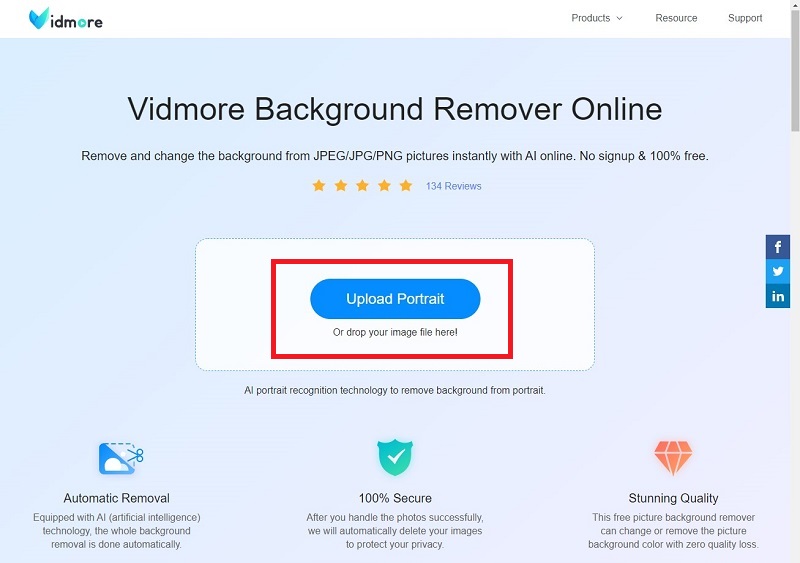
Шаг 3: Настройте фотографию
После этого вы должны увидеть в интерфейсе конечный продукт вашего PNG-изображения. Кстати, вы можете еще доработать картинку, если хотите точнее вырезать фон. Для этого отрегулируйте Размер кисти и выберите, хотите ли вы Хранить или Стереть определенные части. Используя колесо прокрутки мыши, попробуйте увеличить или уменьшить масштаб изображения. И чтобы проверить детали того, над чем вы работаете, посмотрите на Предварительный просмотр панель.
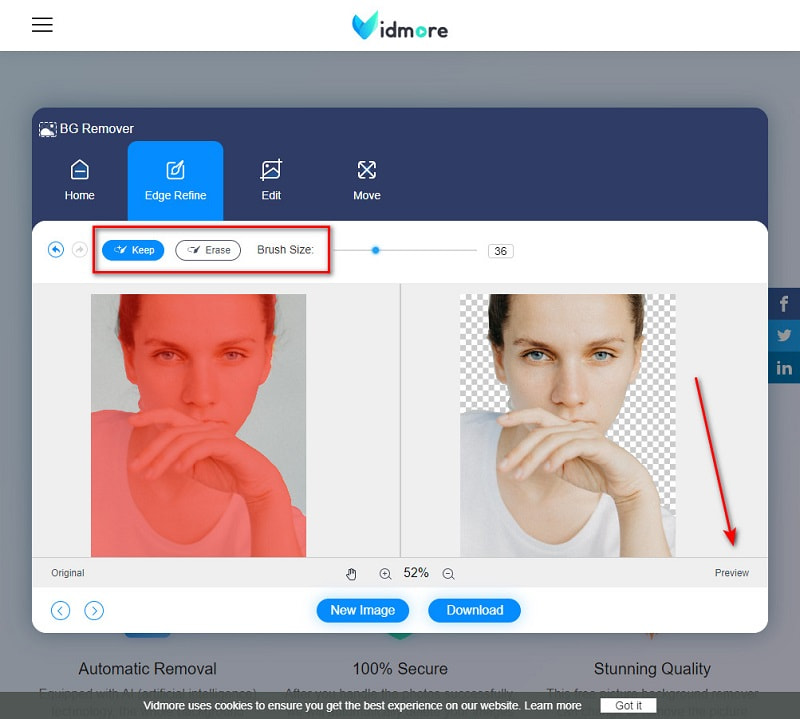
Шаг 4: Дальнейшее улучшение
Затем вы можете добавить новый слой позади объекта. Если это так, перейдите к редактировать раздел и изучите набор инструментов. Оттуда вы можете загрузить фотографию в качестве нового слоя или просто изменить цвет фона. Когда вы закончите персонализировать свое изображение, нажмите кнопку Скачать кнопка.
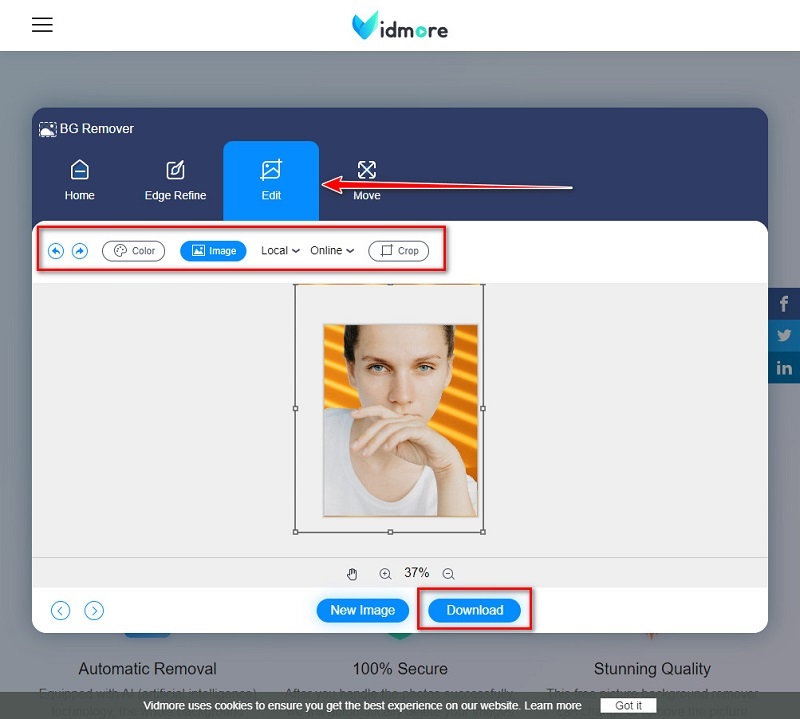
Часть 2. Еще один способ сделать фон PNG прозрачным
Экспертное удаление фона
Experte — еще один веб-инструмент, на который вы можете положиться, когда дело доходит до удаления фонового изображения. Он поддерживает форматы растровых файлов, такие как JPG и PNG, и обрабатывает автоматическое удаление фона с помощью AI. Кроме того, страницу Exporter Background Remover можно перевести на английский, немецкий и французский языки. Но прежде всего, чтобы предотвратить сбой программы, ее разработчики ограничивают каждого пользователя не менее чем 10 изображениями с прозрачным фоном в минуту.
Шаг 1: Сначала введите имя программы и нажмите Введите в строке поиска . Ударь Выберите изображение кнопку при загрузке страницы, чтобы импортировать изображение.
Шаг 2: Просканируйте свои файлы и выберите изображение из папки на компьютере. После этого нажмите открыто . Пока ваш файл загружается, вы должны подождать, пока инструмент обработает изображение и автоматически удалит фоновое изображение.
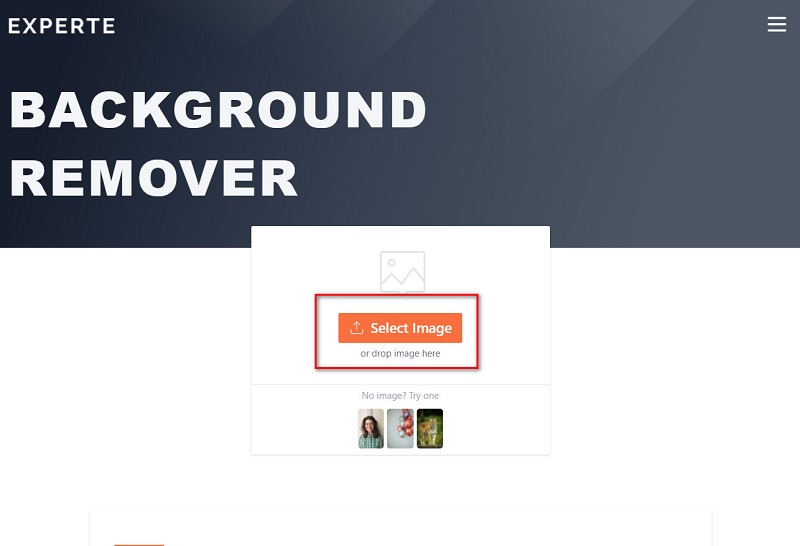
Шаг 3: Когда появится вывод, вы можете, наконец, сохранить файл на своем устройстве. Для этого нажмите на Скачать (HD) кнопка. Если вы хотите создать новый проект, нажмите кнопку Новое изображение кнопку и повторите процесс.
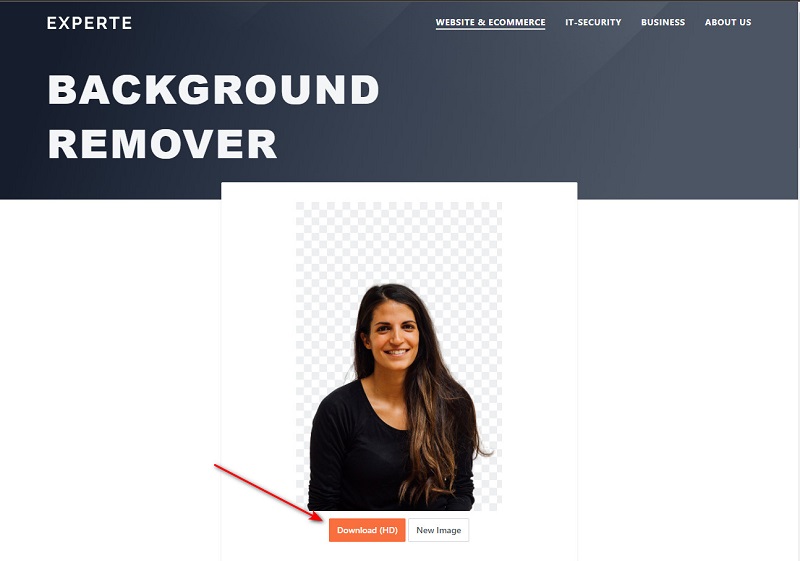
Часть 3. Сравнение онлайн-инструментов
Да, мы знаем борьбу. Трудно выбрать, кто из лучших действительно лучший! Предположим, вы все еще не решили, какую из этих двух онлайн-программ выбрать. В этом случае вы можете рассмотреть следующее сравнение, которое провела наша команда.
Наш вывод — от элегантности интерфейса до его уникальных функций:
- Он совместим с любым веб-браузером?
- Это бесплатно?
- Содержит ли он встроенный фоторедактор?
- У него простой интерфейс?
- Интегрирован ли искусственный интеллект?
- Могу ли я получить доступ к этому со своего смартфона?
- Он точно убирает фон?
| VIDMORE УДАЛЕНИЕ ФОНА | ЭКСПЕРТНОЕ УДАЛЕНИЕ ФОНА |
Часть 4. Часто задаваемые вопросы о прозрачных изображениях PNG
Какой из них я должен использовать, GIF или PNG?
Оба этих формата изображения поддерживают прозрачность. Тем не менее, PNG получил более невероятную поддержку по сравнению с GIF из-за качества и яркости цвета, которые может иметь ваше изображение. Но если вы хотите создавать анимированные изображения, GIF — ваш лучший друг.
Как я могу преобразовать свои изображения JPG в PNG?
Если вам нужно сделать изображение прозрачным, вам нужен определенный формат файла, который поддерживает это. Независимо от того, насколько успешно вы стираете фоновые изображения, при использовании JPG вокруг вашего объекта будет белый фон. Если вы используете автономные инструменты, вам необходимо экспортировать файл JPG в формат PNG. С другой стороны, если вы будете использовать веб-программы, изображение будет автоматически сохранено в файле с расширением .png.
Ухудшится ли качество моих фотографий после удаления фона онлайн?
Нет. Это хорошо, когда вы выбираете онлайн-инструменты. Даже если вы загрузите свои фотографии и загрузите их после процесса редактирования, качество останется прежним.
Вывод
Теперь, когда вы узнали, что онлайн-инструменты могут создать PNG с прозрачным фоном, вам больше не нужно бояться установки автономной программы, чтобы она работала. Если у вас есть только смартфон, чтобы сделать изображение прозрачным, вам следует использовать Experte Background Remover. Однако, если вам все еще нужно изменить свой фон и сделать его более персонализированным, мы рекомендуем Vidmore Background Remover. Конечно, вы никогда не ошибетесь с этой онлайн-программой из-за ее многофункциональных инструментов. Так что идите и попробуйте этот инструмент для себя!
 Как сделать прозрачный фон в GIMP [100% работает]
Как сделать прозрачный фон в GIMP [100% работает] Как использовать Paint, чтобы сделать фон изображения прозрачным
Как использовать Paint, чтобы сделать фон изображения прозрачным Сделайте фон изображения прозрачным с помощью Adobe Illustrator.
Сделайте фон изображения прозрачным с помощью Adobe Illustrator.
- Официальный магазин
- Выбрать язык
- Другие языки
Источник: www.vidmore.com
Как сделать картинку прозрачной онлайн
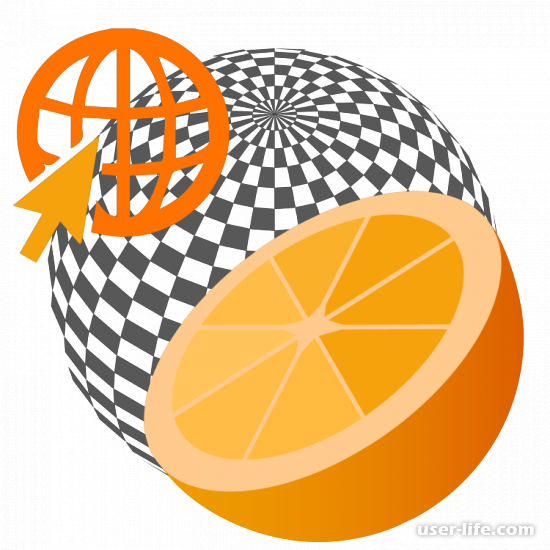

Всем привет! Периодически большинство пользователей сталкиваются с потребностью в изменении параметра «прозрачность» у какого-либо изображения.
Зачастую увеличение прозрачности изображения подразумевает под собой изменение либо полное удаления заднего плана, но бывают моменты, когда возникает потребность увеличить прозрачность все фотографии. Итак, сегодня мы расскажем вам о двух способах увеличения прозрачности картинки без применения специализированных графических редакторов.
Сразу следует отметить, что изменять прозрачность картинки (да и в целом работать с изображениями) намного проще используя полноценные десктопные графические редакторы. Но в случае, если у вас на компьютере отсутствует какой-либо графический редактор, а устанавливать его нет никакого желания, то тут можно прибегнуть к помощи веб-ресурсов.
На сегодняшний день различных онлайн графических редакторов существует достаточно много, и среди них нам удалось отыскать целых два сайта, которые справляются с поставленной задачей просто на «Ура!».
Важно!
Прежде, чем приступить к обсуждению и разбору этих онлайн-сервисов следует отметить, что лучше всего обрабатываются фотографии в расширении PNG. А если ваше изображение в расширении JPEG, то вполне возможно возникновение некоторых трудностей с его обработкой.
Метод 1 – IMGOnline